- Тип техники
- Бренд
Просмотр инструкции планшета Fly Flylife Connect 7 3G, страница 17

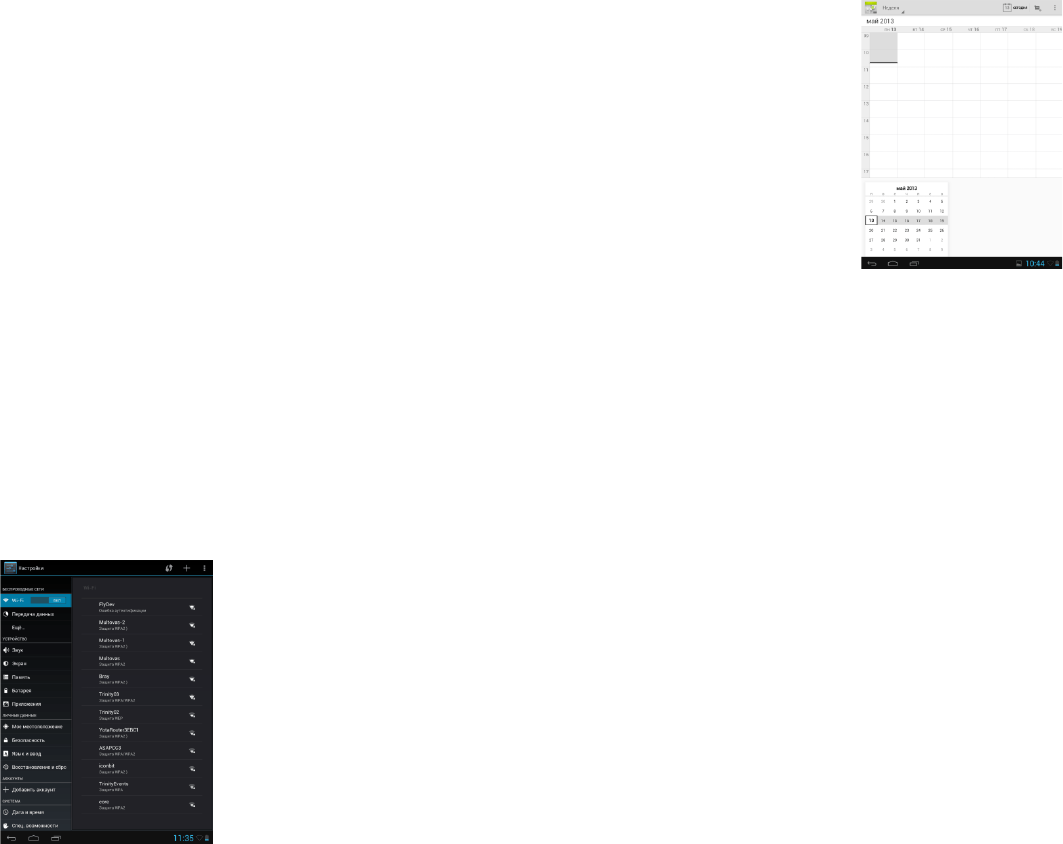
17
Если снять этот флажок, то загружаться в телефон и отображаться в экране “Сообщения” будут только
заголовки MMS-сообщений.
Автозагрузка в роуминге Автоматическое получение всех MMS-сообщений полностью в роуминге. За
это может быть начислена большая плата.
Режим создания Выбрать режим создания сообщения.
Максимальный размер Установить максимальный размер прикрепленных файлов.
Приоритет Выбрать приоритет отправки сообщения.
Настройка'уведомлений'
Уведомления Получение уведомления в строке состояния о получении нового сообщения.
Звук уведомления Настройте телефон на воспроизведение сигнала о получении нового соо бщения.
Выберите звук для воспроизведения при получении сообщения.
Настройки'исGсообщений'
Включить WAP PUSH Включить функцию получения сервисных сообщений.
Календарь'
Используйте Календарь планшета, чтобы создавать и управлять своими событиями,
собраниями и встречами.
Вы также можете настроить постоянную синхронизацию планшета с различными
типами календарей. Для этого вам необходи мой войти в вашу учетную запись и внести
необходимые настройки.
Когда вы открываете Календарь, по умолчанию он отображается в р ежиме Неделя. Вы
также можете изменить
режим представления пр ограммы Календарь на Повестку дня, День или Месяц. Для
переключения между режимами представления нажмите на желаемый вид отображения в
верхней части экрана.
Вы можете изменить настройки Календаря, для этого нажмите на клавишу опции в верхней правой части
экрана.
WiGFi'
Технология Wi-Fi обеспечивает беспроводной доступ к Интернету на расстоянии до 100 метров. Чтобы в
планшете использовать Wi-Fi, требуется доступ к беспроводной точке доступа (hotspot). Доступность и зона
действия сигнала Wi-Fi зависят от инфраструктуры и числа объектов, через которые проходит сигнал.
Включение Wi-Fi и подключение к беспроводной сети
На Главном экране нажмите Меню, а затем нажмите Настройки > Беспроводные сети.
Установите кнопку включения Wi-Fi в положение Вкл., чтобы включить функцию Wi-Fi.
Планшет произведет поиск доступных
беспроводных сетей. В разделе сетей Wi-Fi будут показаны имена обнаруженных
сетей Wi-Fi и их настройки безопасности.
Если в списке обнаруженных сетей отсутствует беспроводная сеть, к которой вы
хотите подключиться, добавьте сеть путем нажатия на иконку «плюс» на верхней
панели. Введите настройки беспроводной сети, а затем нажмите Сохранить.
Нажмите на сеть Wi-Fi, к которой вы хотите подключиться.
Если выбрать открытую сеть, то подключение к ней произойдет автоматически.
Если вы решите подключиться к сети, защищенной технологией WEP, введите ключ, а затем нажмите
Подключиться.
В зависимости от типа сети и ее настроек безопасности, возможно, вам также придется ввести
дополнительную информацию и выбрать сертификат безопасности.
Когда планшет подключен к беспроводной сети, в строке состояния появляется значок Wi-Fi, указывающий (по
количеству светящихся полосок) приблизительную мощность сигнала.
Ваш отзыв будет первым



